如何设置韩文输入
- 格式:docx
- 大小:239.09 KB
- 文档页数:3



韩语键盘表window2003和windows XP系统里都自带韩语输入法启动“控制面板”里面有一个“区域选项”,里面有一个“常规”标签,它下面有一个“系统的语言设置”选择“朝鲜语”,这样您的机器已经支持“韩国语”了。
现在添加“韩国语”输入法,继续上面的步骤,它里面还有一个“输入法区域设置”标签,选择它,点击“添加”按钮,将它出一个对话框,在“输入法区域设置”中选择“朝鲜语”确定即可,一直按所有的“确定”按钮按"左Alt+shift"可以在中文输入法和韩文输入法之间切换.韩语键盘表见下:如果要输入键盘上的“ㅃ;,ㅉ;,ㄸ;,ㄲ;,ㅆ;,ㅒ;,ㅖ;“这几个音的话,先按住shift键再按相应的字母键就可以了。
举例:对不起미안합니다.(键盘输入AL DKS GKQ SL EL) 我爱你사랑해요 (SK SMS EKD TLS DMF SK FKS GO DY) 大家可以自己试试看哦~~《基础音标》...ㄱㄴㄷㄹㅁㅂㅅ [g/k] [n] [d] [r/l] [m] [b/p] [s] [giyeok] [nieun] [digeut] [rieul] [mieum] [bieup] [siot] ㅇㅈㅊㅋㅌㅍㅎ [o/ng] [j] [ch] [k] [t] [h] [ieung] [jieut] [chieut] [kieuk] [tieut] [pieup] [hieut] < 复合子音 > ㄲㄸㅃㅆㅉ [kk] [tt] [pp] [ss][jj] [ssang kiyeok] [ssang digeut] [ssang bieup] [ssang siot] [ssang jieut] < 母音 > ㅏㅑㅓㅕㅗㅛㅜㅠㅡㅣ [a] [ya] [eo] [yeo] [o] [yo] [yu] [eu] < 复合母音 > ㅐㅒㅔㅖㅘㅙㅚㅝㅞㅟㅢ [ae] [yae] [e] [ye] [wa] [wae] [oe] [wo] [we] [wi][eui] < 子音和母音的组合表 > ㅏ[a] ㅑ[ya] ㅓ[eo] ㅕ[yeo] ㅗ[o] ㅛ[yo] ㅜㅠ[yu] ㅡ[eu] ㅣㄱ[g/k] 가갸거겨고교구규그기 [ga] [gya] [geo] [gyeo] [go] [gyo] [gu] [gyu] [geu] [gi] ㄴ[n] 나냐너녀노뇨누뉴느니 [na] [nya] [neo] [nyeo] [no] [nyo] [nu] [nyu] [neu] [ni] ㄷ[d/t] 다댜더뎌도됴두듀드디 [da] [dya] [deo] [dyeo] [do] [dyo] [du] [dyu] [deu] [di] ㄹ[r/l] 라랴러려로료루류르리 [ra] [rya] [reo] [ryeo] [ro] [ryo] [ru] [ryu] [reu] [ri] ㅁ[m] 마먀머며모묘무뮤므미 [ma] [mya] [meo] [myeo] [mo] [myo] [mu] [myu] [meu] [mi] ㅂ[b/p] 바뱌버벼보뵤부뷰브비 [ba] [bya] [beo] [byeo] [bo] [byo] [bu] [byu] [beu] [bi] ㅅ[s] 사샤서셔소쇼수슈스시 [sa] [sya] [seo] [syeo] [so] [syo] [su] [syu] [seu] [si] ㅇ[o/ng] 아야어여오요우유으이 [a] [ya] [eo][yeo] [o] [yo] [yu] [eu] ㅈ[j] 자쟈저져조죠주쥬즈지 [ja] [jya] [jeo] [jyeo] [jo] [jyo] [ju] [jyu] [jeu] [ji] ㅊ[ch] 차챠처쳐초쵸추츄츠치 [cha] [chya] [cheo] [chyeo] [cho] [chyo] [chu] [chyu] [cheu] [chi] ㅋ[k] 카캬커켜코쿄쿠큐크키 [ka] [kya] [keo] [kyeo] [ko] [kyo] [ku] [kyu] [keu] [ki] ㅌ[t] 타탸터텨토툐투튜트티 [ta] [tya] [teo] [tyeo] [to] [tyo] [tu] [tyu] [teu] [ti] ㅍ파퍄퍼펴포표푸퓨프피 [pa] [pya] [peo] [pyeo] [po] [pyo] [pu] [pyu] [peul] [pi] ㅎ[h] 하햐허혀호효후휴흐히 [ha] [hya] [heo] [hyeo] [ho] [hyo] [hu] [hyu] [heul] [hi] 파퍄퍼펴포표푸퓨프피 [pa] [pya] [peo] [pyeo] [po] [pyo] [pu] [pyu] [peul][pi] ㅎ[h] 하햐허혀호효후휴흐히 [ha] [hya] [heo] [hyeo] [ho] [hyo] [hu] [hyu] [heul] [hi]韩语键盘布局及输入方法aㅁbㅠcㅊdㅇeㄷfㄹgㅎhㅗiㅑjㅓkㅏlㅣmㅡnㅜoㅐpㅔqㅂrㄱsㄴtㅅuㅕvㅍwㅈxㅌyㅛzㅋShift+e ㄸShift+o ㅒShift+p ㅖShift+q ㅃShift+r ㄲShift+t ㅆ。
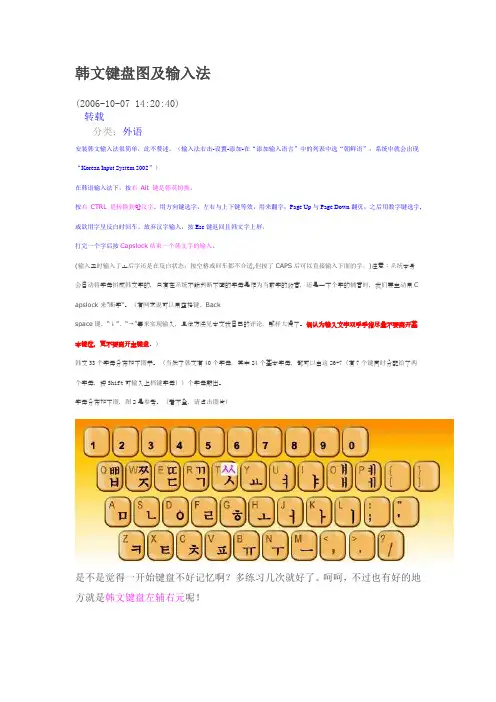
韩文键盘图及输入法(2006-10-07 14:20:40)转载分类:外语安装韩文输入法很简单,此不赘述。
(输入法右击-设置-添加-在“添加输入语言”中的列表中选“朝鲜语”,系统中就会出现“Korean Input System 2002”)在韩语输入法下,按右Alt 键是韩英切换,按右CTRL 是转换到안汉字。
用方向键选字,左右与上下键等效,用来翻字;Page Up与Page Down翻页;之后用数字键选字,或欲用字呈反白时回车。
放弃汉字输入,按Esc键返回且韩文字上屏。
打完一个字后按Capslock结束一个韩文字的输入。
(输入고时输入了ㅗ后字还是在反白状态,按空格或回车都不合适,但按了CAPS后可以直接输入下面的字。
)注意:系统本身会自动将字母拼成韩文字的,只有在系统不能判断下面的字母是作为当前字的收音,还是一下个字的辅音时,我们要主动用C apslock来”断字“。
(有网友说可以用空格键、Backspace键、“↓”、“→”等来实现输入,具体方法见本文我自己的评论,那样太慢了。
偶认为输入文字双手手指尽量不要离开基本键位,更不要离开主键盘。
)韩文33个字母分布如下图示。
(当然了韩文有40个字母,其中24个基本字母,都可以由这26+7(有7个键同时分配给了两个字母,按Shift可输入上档键字母))个字母敲出。
字母分布如下图,图2是参考。
(看不全,请点击图片)是不是觉得一开始键盘不好记忆啊?多练习几次就好了。
呵呵,不过也有好的地方就是韩文键盘左辅右元呢!分享顶分类:外语日文输入法的安装就不用说了吧?呵呵。
清音あaいiうuえeおoかka きki くkuけkeこkoさsaしshiすsuせseそsoたtaちchiつtsuてteとtoなnaにniぬnuねneのnoはhaひhiふfuへheほhoまmaみmiむmuめmeもmoやyaゐwiゆyuゑweよyoらraりriるruれreろroわwaをwoんnn浊音がgaぎgiぐguげgeごgoざzaじjiずzuぜzeぞzoだdaぢdiづduでdeどdoばbaびbiぶbuべbeぼboぱpaぴpiぷpuぺpeぽpo浊音、半浊音的输入,只要输入“ba、bi、bu、be、bo”,“pa、pi、pu、pe、po”就可以的。
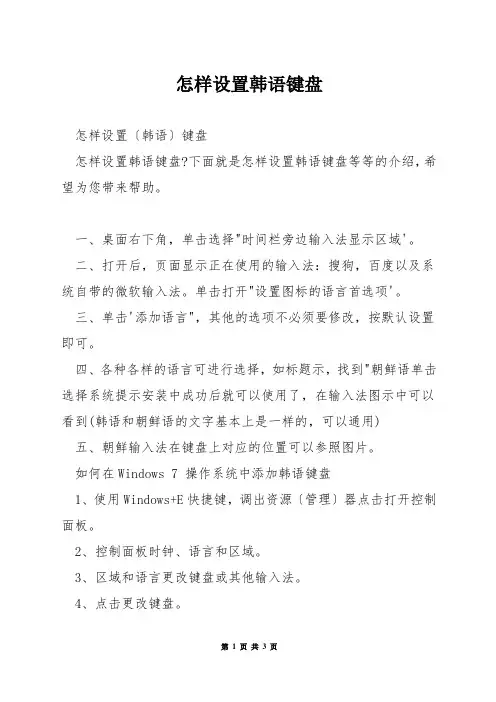
怎样设置韩语键盘怎样设置〔韩语〕键盘怎样设置韩语键盘?下面就是怎样设置韩语键盘等等的介绍,希望为您带来帮助。
一、桌面右下角,单击选择"时间栏旁边输入法显示区域'。
二、打开后,页面显示正在使用的输入法:搜狗,百度以及系统自带的微软输入法。
单击打开"设置图标的语言首选项'。
三、单击'添加语言",其他的选项不必须要修改,按默认设置即可。
四、各种各样的语言可进行选择,如标题示,找到"朝鲜语单击选择系统提示安装中成功后就可以使用了,在输入法图示中可以看到(韩语和朝鲜语的文字基本上是一样的,可以通用)五、朝鲜输入法在键盘上对应的位置可以参照图片。
如何在Windows 7 操作系统中添加韩语键盘1、使用Windows+E快捷键,调出资源〔管理〕器点击打开控制面板。
2、控制面板时钟、语言和区域。
3、区域和语言更改键盘或其他输入法。
4、点击更改键盘。
5、键盘和语言文本服务和输入语言。
6、点开朝鲜语(韩国),此时未选中任何键盘,所以确定按钮不可选(灰色)7、点开键盘勾选朝鲜语和Microsoft IME确定。
8、此时朝鲜语已经添加确定。
9、再要来到高级键设置查看默认是没有切换朝鲜语的快捷键的,点选更改按键顺序。
10、勾选启用按键顺序,顺便将默认的Ctrl+0切换成Ctrl+1(这样比较顺手)确定。
11、再回过来,切换到朝鲜语(韩国)已经设置好了快捷键,再次按一下确定,确认设置生效。
12、注意,如果必须要在操作系统中显示韩语,要安装有韩语语言包,具体步骤可以参照以下经验文章。
韩语键盘怎么用其实韩语键盘和中文键盘差不多,知识韩语键盘是为习惯于用韩语打字的人所〔制定〕的。
大多是韩国人使用。
其实要使用韩语键盘的方式很简单,除了要拥有一个韩语键盘外只必须要在〔电脑〕上简单设置一下就可以了。
具体步骤如下设置1、首先我们先单击电脑桌面开始菜单,在右侧找到控制面板,有的也可以直接在桌面上找到。

搜狗输入法怎么设置韩语输入?
1、首先我们找到搜狗输入法,右键单击之后选择“属性设置”。
2、进入属性设置之后,点击“输入法管理器”。
3、然后再点击“添加输入法”。
4、然后选择朝鲜语,点击确定就OK了。
扩展资料:
搜狗输入法是搜狗(Sogou)公司于2006年6月推出的一款汉字输入法工具。
与传统输入法不同,搜狗输入法是第一款为互联网而生的输入法--它通过搜索引擎技术,将互联网变成了一个巨大的'活'词库。
网民们不仅仅只是词库的使用者,同时也是词库的生产者。
搜狗输入法在词库的广度、首选词准确度等数据指标上都远远领先于其他输入法。
作为中国国内主流的汉字拼音输入法之一,搜狗输入法长期占据最高的市场份额,是使用范围及受欢迎程度最高的输入法。
2009年9月开始,搜狗输入法陆续推出Android、iOS版本,成为智能手机时代最强大的第三方输入法之一。
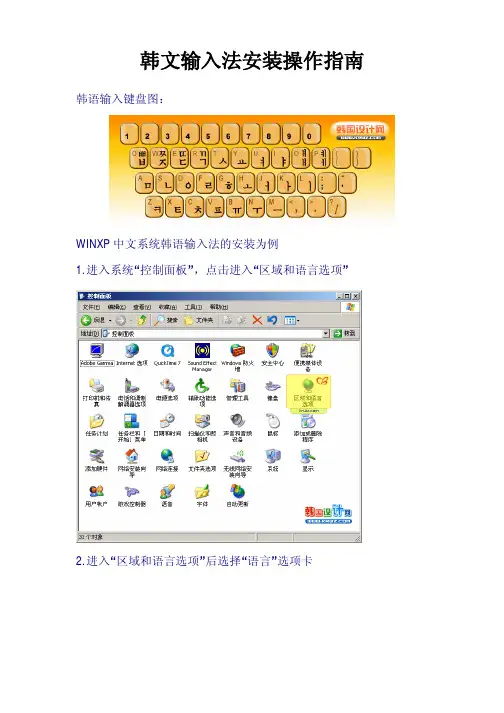
韩文输入法安装操作指南韩语输入键盘图:
WINXP中文系统韩语输入法的安装为例
1.进入系统“控制面板”,点击进入“区域和语言选项”
2.进入“区域和语言选项”后选择“语言”选项卡
3.点击进入“详细信息”
4.在已安装的服务列表右侧点击“添加”按钮,添加输入法
5.弹出添加输入语言窗口,输入语言下拉语言列表中找到“朝鲜语”,键盘布局/输入法列表中找到“Korean Input System (IME2002)”,点击确定
6.确定后在点击“添加”按钮
7.弹出添加输入语言窗口,输入语言下拉语言列表中找到“朝鲜语”,键盘布局/输入法列表中找到“韩文”,点击确定
8.添加后,在安装列表里就会出现“韩文”,点击右下侧“应用”按钮
9.安装成功后,在任务栏底部输入法标志中,会出现朝鲜语输入法,使用的时候,可以点击选择,如果输入出的是英文,请按键盘右侧
“ Alt ”键切换。
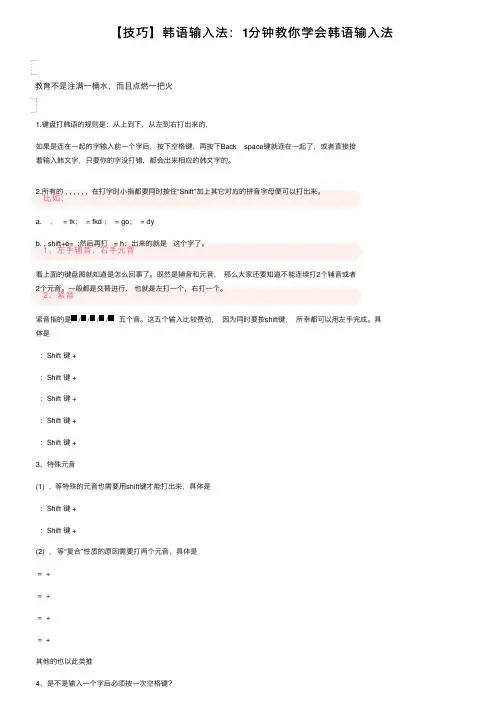
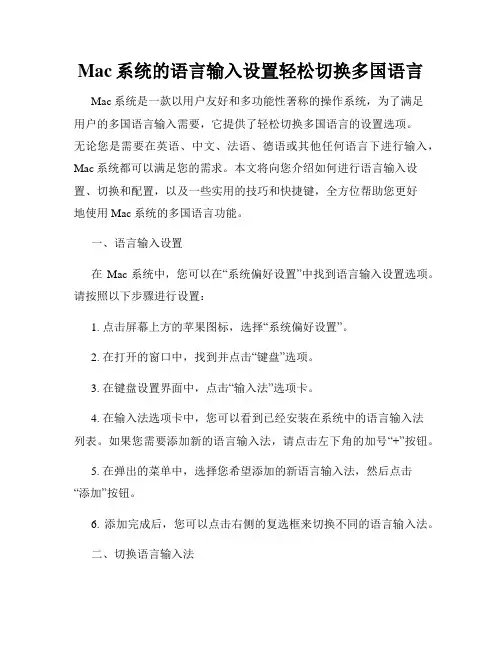
Mac系统的语言输入设置轻松切换多国语言Mac系统是一款以用户友好和多功能性著称的操作系统,为了满足用户的多国语言输入需要,它提供了轻松切换多国语言的设置选项。
无论您是需要在英语、中文、法语、德语或其他任何语言下进行输入,Mac系统都可以满足您的需求。
本文将向您介绍如何进行语言输入设置、切换和配置,以及一些实用的技巧和快捷键,全方位帮助您更好地使用Mac系统的多国语言功能。
一、语言输入设置在Mac系统中,您可以在“系统偏好设置”中找到语言输入设置选项。
请按照以下步骤进行设置:1. 点击屏幕上方的苹果图标,选择“系统偏好设置”。
2. 在打开的窗口中,找到并点击“键盘”选项。
3. 在键盘设置界面中,点击“输入法”选项卡。
4. 在输入法选项卡中,您可以看到已经安装在系统中的语言输入法列表。
如果您需要添加新的语言输入法,请点击左下角的加号“+”按钮。
5. 在弹出的菜单中,选择您希望添加的新语言输入法,然后点击“添加”按钮。
6. 添加完成后,您可以点击右侧的复选框来切换不同的语言输入法。
二、切换语言输入法在Mac系统中,您可以通过多种方式快速切换不同的语言输入法,以下是一些常用的方法:1. 快捷键切换:Mac系统为每种语言输入法分配了一个默认的快捷键,您可以通过同时按下“Control”键和空格键来切换到之前使用的语言输入法。
您还可以通过在“系统偏好设置”中的“键盘”选项卡中自定义快捷键。
2. 菜单栏切换:在屏幕的右上方菜单栏中,您可以看到一个键盘图标。
点击该图标,会弹出一个菜单,显示当前可用的语言输入法。
您可以直接选择需要使用的语言输入法,系统会自动切换过去。
3. 触摸栏切换:某些Mac型号上配备了触摸栏,您可以通过在触摸栏上滑动来切换不同的语言输入法。
如果您的Mac有这个功能,可以尝试使用这种便捷的方式进行切换。
三、语言输入配置除了基本的语言输入切换功能外,Mac系统还提供了一些高级的配置选项,帮助您更好地使用不同语言输入法:1. 自动切换:在语言输入法设置中,您可以启用“自动切换”功能。
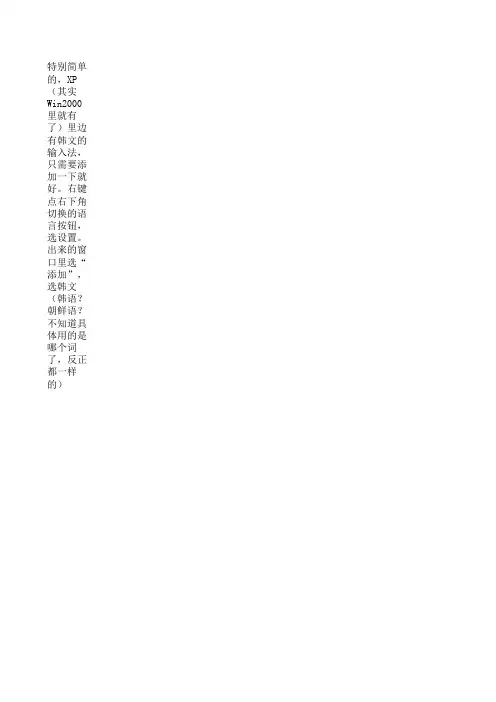
特别简单的,XP(其实Win2000里就有了)里边有韩文的输入法,只需要添加一下就好。
右键点
然后切换过来就可以输入了,切换语言的快捷键是 Alt + Shift。
韩文输入法里切换英文字母和 한글这个是韩文的键盘布局图,上边的 ㅃㅉㄸㄲㅆㅒㅖ 等等是需要按住 shift 输入的。
至于 ㅘㅟ 之类
就好。
右键点右下角切换的语言按钮,选设置。
出来的窗口里选“添加”,选韩文(韩语?朝鲜语?不知道具体用切换英文字母和 한글 的快捷键是 右Alt,把选定的韩文字转换成汉字,快捷键是 右Ctrl。
的。
至于 ㅘㅟ 之类的就需要分开来输, 先打ㅗ再打ㅏ。
朝鲜语?不知道具体用的是哪个词了,反正都一样的)。
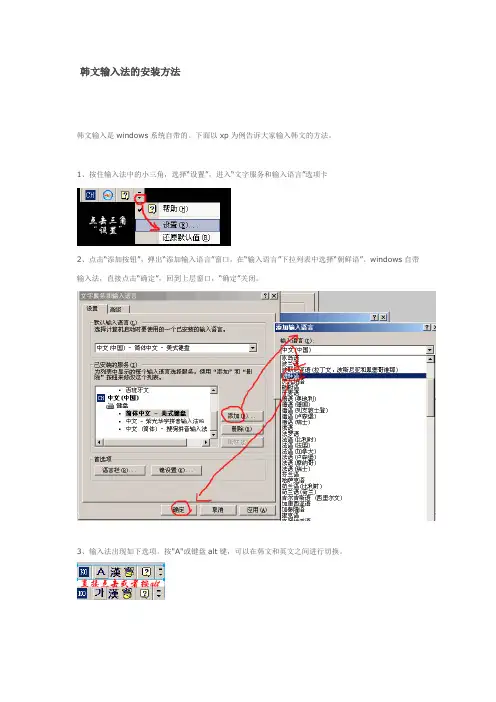
韩文输入法的安装方法
韩文输入是windows系统自带的。
下面以xp为例告诉大家输入韩文的方法。
1、按住输入法中的小三角,选择“设置”,进入“文字服务和输入语言”选项卡
2、点击“添加按钮”,弹出“添加输入语言”窗口,在“输入语言”下拉列表中选择“朝鲜语”。
windows自带输入法,直接点击“确定”,回到上层窗口,“确定”关闭。
3、输入法出现如下选项。
按"A"或键盘alt键,可以在韩文和英文之间进行切换。
韩文的键盘分布图如下所示:
(按住shift键可以完成上下两种元辅音的转换)
-----------------------
不知道有没有说清楚,大家有问题的话说一声单独解决~~韩文输入法的安装方法
顺利安装好的随便打几个字符出来!
새해복많이받으세요!。
安装结束后注意以下几点:
(1)在桌面右下角的输入法图表点右键即可进入[输入法属性]
(2)键盘(右)下的Alt键为英语-韩语转换快截键.
(3)中韩输入法转换的快捷键为:ALT(左)+SHIFT 也可以去键设置里去修改
开始上课
第一课
要输入韩国语,先熟悉下韩语键盘吧
第二课
这是大家比较关心的问题。
放心就像输英文一样简单。
就按字母分布表像打英文样打。
试试
第三课
语法么就不讲了(想讲也讲不出来)反正跟汉语有很大不同.动词一般位于句尾发音么更是扯蛋
第四课
推出本校的看家本领了..当然教官就不是我啦各位同学精彩环节到了.认真哦.
游戏简单韩语输入法(将输入法改成韩文输入把字母输入试试)
好累啊就到这把~。
用搜狗巧输韩语方法
其实在小伙伴们心中都有一个困惑就是如何用搜狗拼音输入韩语呢?小编来告诉你方法~以下是详细内容供大家参考,相信聪明的你一定能够掌握的!
1. 点击搜狗工具条后面的“菜单”(就是那个小扳手)或者“设”。
2. 在弹出的菜单中选择“设置属性”
3. 在弹出的对话框中选择“高级”
4. 找到“自定义短语”项,在前面的复选框中打钩,点击后面的“自定义短语设置”
5. 在弹出的对话框里面点击“直接编辑配置文件”
6.这时就会弹出一个记事本
往这个记事本里输入自定义短语,例如
a,2=ㅏ
eo,2=ㅓ……等等
自定义短语内容庞大,打字输入不现实,大家可以将我在最下面留的附录中编辑好的自定义短语直接复制粘贴接到记事本的最底下。
7. 然后保存,在退出时记得点击“应用” 和“确定”
8. 这时候在使用搜狗打字时就会出现韩文(如下图)
希望以上内容能对大家有所帮助!更多信息了解敬请关注考试栏目!。
搜狗输入法添加语言的方法搜狗输入法是一款非常受欢迎的智能输入法软件,它支持多种语言输入,包括英语、法语、德语、日语、韩语等。
虽然搜狗输入法默认就支持多种语言,但有时我们还需要添加其他语言到输入法中以便更方便地输入。
下面就详细介绍一下如何给搜狗输入法添加语言。
我们需要确保已经下载并安装了搜狗输入法软件,然后按照以下步骤进行操作:步骤一:打开搜狗输入法设置在电脑上,点击搜狗输入法的软件图标,即可打开输入法。
然后在输入法的右上角找到“设置”按钮,点击进入设置界面。
在手机上,你需要从主屏上找到搜狗输入法的应用图标,点击进入输入法界面。
然后点击屏幕右上角的“设置”按钮,并选择“高级设置”。
步骤二:选择“输入语言”在搜狗输入法的设置界面中,找到“输入语言”选项,并点击进入。
步骤三:添加新的语言在“输入语言”界面,你能看到搜狗输入法所支持的语言列表。
要添加新的语言,点击右下角的“+添加语言”按钮。
步骤四:选择要添加的语言在弹出的语言列表中,找到你想要添加的语言,并点击选择。
步骤五:下载语言包点击语言页面下方的“下载”按钮,搜狗输入法将会开始下载相应的语言包。
一般来说,下载速度会根据网络情况有所不同。
步骤六:启用新的语言在下载完成后,点击语言页面的相应语言,然后切换“开启”按钮,以启用该语言。
步骤七:设置语言偏好在某些情况下,你可能需要对所添加的语言进行一些个性化设置,例如对输入法候选字的排序等。
在语言页面,你可以根据需求进行相应的设置。
以上便是给搜狗输入法添加语言的具体步骤。
通过这些简单的操作,我们就可以轻松地将所需的语言添加到搜狗输入法中,以便更方便地进行多语言输入。
搜狗输入法除了支持常见的国际语言外,还有一些特殊语言的输入法可供选择,如藏文、藏文简化、蒙古文、维吾尔文等。
用户只需按照上述步骤,选择所需的输入语言,并下载相应的语言包,即可轻松完成输入法的语言添加。
总之,搜狗输入法作为一款智能输入法软件,为我们提供了非常便利的多语言输入功能。
如何在中文系统下实现韩国语的显示和输入?在设置韩语输入法之前,你需要了解你的电脑是什么系统,否则会出现错误。
根据系统的不同,具体分为以下几种情况:---------------------------------------------------------------------------------------------------------------------------------------------win98和win me系统,估计现在使用这个系统的人很少了,所以在这里省略2.win2000系统自带了韩文的支持,可以按照以下的步骤操作:启动“控制面板”里面有一个“区域选项”,里面有一个“常规”标签,它下面有一个“系统的语言设置”选择“朝鲜语”,这样您的机器已经支持“韩国语”了。
现在添加“韩国语”输入法,继续上面的步骤,它里面还有一个“输入法区域设置”标签,选择它,点击“添加”按钮,将它出一个对话框,在“输入法区域设置”中选择“朝鲜语”确定即可,一直按所有的“确定”按钮。
现在启动WORD在输入法中将多出一项,它就是“韩文输入法”(如图)。
×对于中文系统来说,98和xp的系统设置韩文都比较容易(一个是下载补丁和一个自带的),但很多朋友都碰到在win2000系统下设置韩文的问题,由于win2000中文系统默认安装的时候没有装上韩文语言包,即使按照上面的设置办法,系统也会提示你要插入win2000系统光盘第一步:在光驱中放入2000盘(卖碟的地方那个都有,3~4元)第二步:右击任务栏上的指示器,弹处属性,左击第三步:常规中--朝鲜语---应用第四步:输入法区域设置--添加注意:到关键地方了输入法区域处选朝鲜语这时棋盘布局会有好几种韩语输入法请选择---应用---确定对于那些没有系统光盘的朋友来说就是很麻烦了可以到这里下载一个win2000 韩文字体语言包解决韩语显示的问题点击下载下载下面这个补丁可以完全解决win2000下的韩语输入和显示问题。
WIN XP操作系统的韩⽂输⼊法: 1)常规办法: 开始——》设置——》控制⾯板——》区域与语⾔选项——》语⾔——》详细信息——》设置——》添加——》输⼊语⾔项⾥⾯选(朝鲜语)——》确定——》确定 就可以了。
在屏幕右下⾓输⼊法选择CH上选朝鲜语即可。
2)快捷办法: 找到屏幕右下⽅“CH”或键盘按钮,⽤⿏标右键单击,选择:设置——》添加——》输⼊语⾔项⾥⾯选(朝鲜语)——》确定——》确定 就可以了。
在屏幕右下⾓输⼊法选择CH上选朝鲜语即可。
WIN 2000操作系统的韩⽂输⼊法: 1、单击「开始」/「设置」/「控制⾯板」选项,⽤⿏标双击“区域选项”图标(如图),在弹出的对话框中选定“常规”,在其中的“系统的语⾔设置”项中选择朝鲜语,点击“确定”。
2.如果⼿头上暂时没有2000安装盘怎么办呢?请下载朝鲜语安装⽂件 i386.exe 下载后解压缩,然后再朝鲜语安装提⽰插⼊光盘时可以指定刚才解压缩的⽬录。
下载地址:/fap/i386.exe 接下来系统会⾃动复制相关⽂件到您的计算机中,当安装完毕后,会提⽰您重新启动计算机,以使新设置⽣效,您可以选择“是(Y)”重新启动计算机,建议选择“否(N)”稍后再重新启动计算机。
3、接下来选择“输⼊法区域设置”选项,在出现的对话框中⽤⿏标点击“添加(D)…”按钮。
4、点击“添加(D)…”后会弹出如下⼀个“添加输⼊法区域设置”对话框,在“输⼊法区域设置”选项中选择“朝鲜语”,在“键盘布局/输⼊法”选项中选择“朝鲜语(Hangul)(MS-IME98)”,之后点击“确定”。
5、这时会在输⼊法区域设置对话框中的“已安装的输⼊法区域设置”显⽰栏中显⽰出已安装的韩⽂输⼊法。
此时,韩⽂输⼊法已经安装到您的系统中去了,你现在需要重新启动您的计算机以使新设置⽣效,重启之后,您可以点击语⾔显⽰栏,您将看到您的计算机中已经安装了韩⽂输⼊法。
如何用搜狗拼音输入韩语
如何用搜狗拼音输入韩语
引导语:学习过韩语的同学都知道韩语有特殊的输入法,但是同学们知不知道其实搜狗输入法也是可以输入韩语的!下面就让店铺来告诉大家如何同搜狗输入法来输入韩语吧!
微软的IME韩文输入,以键盘布局简单,输入方法便捷见长,即使不知道韩文的读法,只要看见韩文的形状也能进行输入。
但是在只需要少量输入韩文的情况下,为了几个字母去切换输入法似乎有些麻烦。
对于习惯用搜狗拼音的'朋友我们可以根据韩文读音来进行输入。
当然,这种方法并不能代替简便快捷的IME输入法,并且只能单字输入,不能像微软输入法那样实现连续输入,但对于输入量不大或者输入中文时需要插入个别韩文的情况非常适用。
并且,对于用惯了拼音输入法的朋友,用拼音来输入韩文也不是为一种“偷懒”的好方法。
下面我来要简单说一下如何通过常用的搜狗拼音输入法来输入韩文:
1. 点击搜狗工具条后面的“菜单”(就是那个小扳手)或者“设”。
2. 在弹出的菜单中选择“设置属性”
3. 在弹出的对话框中选择“高级”
4. 找到“自定义短语”项,在前面的复选框中打钩,点击后面的“自定义短语设置”
5. 在弹出的对话框里面点击“直接编辑配置文件”
6.这时就会弹出一个记事本
往这个记事本里输入自定义短语,例如
a,2=ㅏ
eo,2=ㅓ……等等
自定义短语内容庞大,打字输入不现实,大家可以将我在最下面留的附录中编辑好的自定义短语直接复制粘贴接到记事本的最底下。
8. 这时候在使用搜狗打字时就会出现韩文
7. 然后保存,在退出时记得点击“应用” 和“确定”【如何用搜狗拼音输入韩语】。